So löschen Sie Windows 10 vollständig von einem Computer

- 4703
- 1008
- Lina Leberer
Viele Benutzer sind daran interessiert, wie Sie Windows 10 vollständig von einem Computer oder Laptop entfernen können. Richtig, oft werden verschiedene Dinge unter diesem Problem gemeint: Installieren eines anderen Betriebssystems mit einer vollständigen Reinigung der Festplatte von 10 und Entfernen des Ladepunkts „Windows 10“ nach der Installation eines anderen Systems und anderen - Betrachten Sie alle Optionen.
Diese Anweisungen beschreiben die Methoden ausführlich, um Windows 10 vollständig von einer Festplatte oder einer SSD eines Computers zu löschen. Ich werde im Voraus feststellen, dass ich es persönlich nicht als eine gute Lösung betrachte, um die lizenzierten Windows 10 vom Hersteller abzureißen und die vorherigen Versionen desselben Systems auf dem Gerät zu installieren, aber ich gebe zu, dass jemand angemessene Gründe für solche Maßnahmen hat.
- Windows 10 Entfernen beim Installieren eines weiteren Betriebssystems
- So löschen Sie Windows 10 im Download -Menü
- Weitere Informationen
- Videoanweisung
So löschen Sie Windows 10 beim Installieren eines anderen Betriebssystems
In den meisten Fällen wird Windows 10 entfernt und gleichzeitig ein anderes Betriebssystem installiert, normalerweise eine andere Version von Windows, manchmal eine der Linux -Verteilungen. Bei der Installation von Windows 7 oder 8.1 Um Windows 10 vollständig zu entfernen, machen Sie einfach die folgenden Schritte (Aufmerksamkeit - Die beschriebenen Schritte können zu einem Verlust wichtiger Daten führen, wenn sie sich auf der Festplatte befinden):
- Booten von einem Lade -Flash -Laufwerk oder einer anderen Fensterversion mit einer anderen Windows -Version, an der Phase "Wählen Sie den Installationsart aus" an, geben Sie an "Vollständige Installation". Um das Installationsantrieb und das Laden von ihm zu erstellen.

- Klicken Sie auf dem nächsten Bildschirm auf "Festplatteneinstellungen".
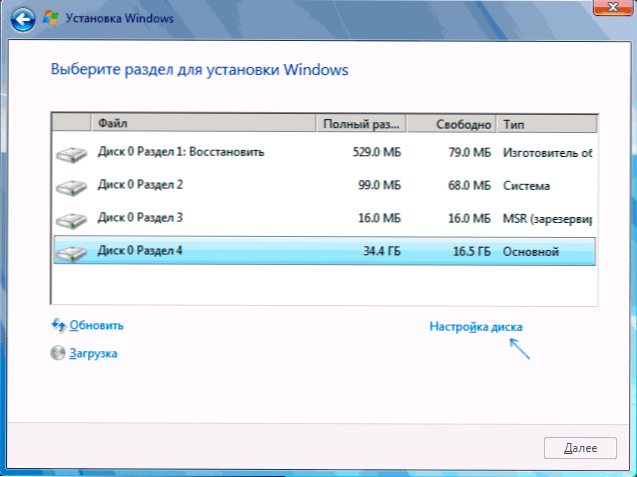
- Als nächstes haben Sie Optionen: Sie können den Abschnitt mit Windows 10 formatieren. Andere Daten aus diesem Betriebssystem bleiben jedoch in anderen Abschnitten für kleine Systeme bestehen. Die beste Option besteht darin, alle Abschnitte von der Festplatte zu löschen, alle nacheinander zu wählen und auf "Löschen" zu klicken (falls es keine wichtigen Daten gibt, und wenn es nur einen Abschnitt mit Windows 10- und Hidden -Systemabschnitten gibt), erstellen Sie dann neue Abschnitte mit den gewünschten Parametern oder einen großen, nicht besetzten Raum und drücken Sie "weiter" (die erforderlichen Abschnitte werden automatisch erstellt und formatiert).
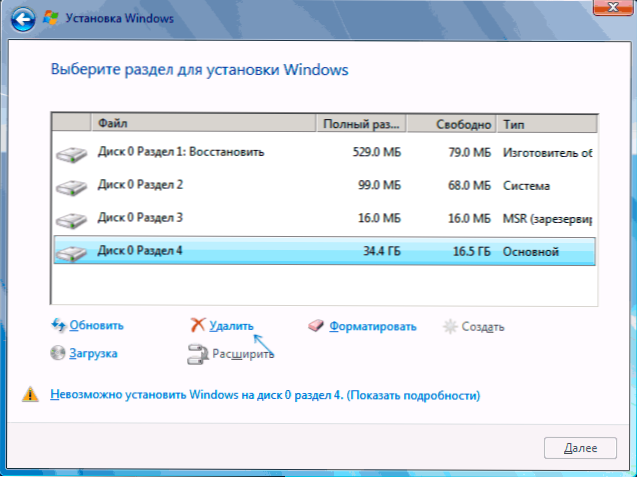
Infolgedessen wird Windows 10 vollständig von einem Computer oder Laptop entfernt. All dies gilt für den Fall, wenn nur eine physische Festplatte oder eine SSD und ein Betriebssystem auf dem Computer vorhanden sind. Wenn es mehrere Discs gibt und das System auf der Festplatte installiert ist, die als Festplatte 1 oder mehrere Betriebssysteme installiert sind, kann dieser Ansatz zu Problemen mit der Belastung des verbleibenden Betriebssystems führen. Ausgestattet, was und in welchen Abschnitten keine wichtigen Daten beeinflussen, um nicht zu beeinflussen.
Ungefähr dasselbe ist bei der Installation von Linux - fast jede Verteilung bietet Ihnen die Vorbereitung von Abschnitten für die Installation sowohl durch die manuelle Markierung, die Abschnitte mit Windows 10, dem Bootloader und der Wiederherstellungsumgebung und durch vollständiges Löschen aller Abschnitte.
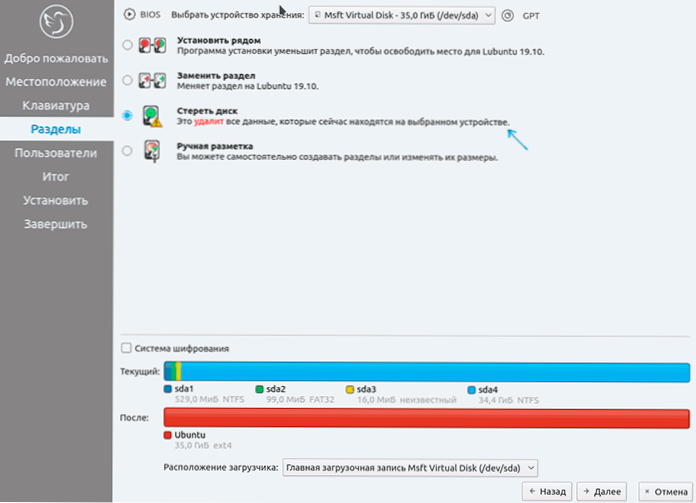
Die Schnittstelle zum Einstellen von Abschnitten bei der Installation verschiedener Versionen von Linux kann ein anderes Aussehen haben, aber normalerweise ist es nicht schwierig, herauszufinden.
So löschen Sie Windows 10 im Download -Menü
Wenn Sie bereits ein anderes System installiert haben und den Abschnitt möglicherweise mit Windows 10 formatiert haben (wenn nicht und Sie einen separaten Abschnitt damit haben - Sie können ihn formatieren) und im Menü, das noch angezeigt wird, können Sie es von dort aus entfernen.
Wenn Windows in einer anderen Version installiert wurde:
- Drücken Sie die Win+R -Tasten auf der Tastatur, geben Sie ein Msconfig Und drücken Sie die Eingabetaste.
- Löschen Sie ein unnötiges Element auf der Registerkarte "Laden".
- Das Entfernen von Punkten aus dem Laden und dem UEFI -Bootloader kann mit EasyUefi und EasyBCD -Dienstprogrammen durchgeführt werden.
Wenn Sie Linux als zweites Betriebssystem installiert haben, haben Sie den Abschnitt bereits mit Windows 10 formatiert, und das Entfernen eines unnötigen Punkts aus dem Download -Menü kann je nach Bootloader und Art des Bootloaders unterschiedlich ausgeführt werden. In der Regel sind die folgenden Aktionen ausreichend:
- Für UEFI - Löschen des Ladens Windows -Windows mithilfe des Efibootmgr -Dienstprogramms und Entfernen des Microsoft -Ordners von/boot/efi/eFI in einem Abschnitt mit einem Booter.
Sudo gedit/etc/default/grub
- Hinzufügen einer Zeile
Grub_disable_os_prober = true
Am Ende der GRUB -Datei.CFG (offen bei Schritt 2) Sudo update-grub
Weitere Informationen
Wenn Sie keine Aufgabe haben, ein anderes Betriebssystem auf einem Computer zu installieren, können Sie jederzeit von beliebigen LIVECDs mit Tools zum Arbeiten mit der Festplatte herunterladen, Abschnitte löschen und neue erstellen oder den Abschnitt mit Windows 10 formatieren.
Gleiches gilt für jedes Ladeflash -Laufwerk Windows 10, 8.1 und Windows 7, sowohl in der Stadium der Auswahl der Abschnitte zur Installation (wie oben beschrieben) als auch in der Befehlszeile - reicht aus, um SHIFT+F10 im Installationsprogramm (SHIFT+FN+F10 auf einigen Laptops) zu klicken und zu verwenden Diskpart zum Entfernen von Abschnitten, zum Erstellen neuer Abschnitte und der Formatierung, ungefähr wie in diesen Anweisungen: So entfernen Sie Abschnitte auf einem Flash -Laufwerk (in unserem Fall müssen Sie Abschnitte auf einer Festplatte oder SSD löschen, aber die Logik ist gleich ).
Videoanweisung
Ich hoffe, das Material hat sich als nützlich erwiesen. Wenn Sie an einem anderen Kontext der Aufgabe des Entfernens von Windows 10 interessiert sind, beschreiben Sie die Situation in den Kommentaren, ich werde versuchen, eine Lösung anzubieten.
- « So ändern Sie den DNS -Server in Windows 10, 8.1 und Windows 7
- Was ist neu in Windows 10 Mai 2020 Update, Version 2004 »

